
Έτσι, ενώ ο Twitch δεν θα αρχειοθετήσει το υλικό PS4, υπάρχει τουλάχιστον ένας τρόπος να αποκτήσετε βίντεο από το Playstation 4 και στο YouTube.
Έτσι, αφού δοκιμάσαμε έναν εντελώς διαφορετικό τρόπο για να μεταδώσουμε το Twitch ή να μοιραστώ βίντεο από το Facebook για οποιαδήποτε άλλη τοποθεσία, το βρήκα ως μια αποτελεσματική στρατηγική για να μεταφέρω τα βίντεο PS4 από το Facebook μέχρι το YouTube.
Αυτή η μέθοδος είναι ένα κομμάτι της κριτικής επιτροπής και πιθανώς δεν έχει εγκριθεί το Playstation, αλλά θα σας επιτρέψει να μετακινήσετε και να διαχειριστείτε τα βίντεό σας.
Θα πρέπει πρώτα να χρησιμοποιήσετε τη μαγεία του κουμπιού "Κοινή χρήση" στο PS4. Υπάρχουν τρεις επιλογές:
Το σημαντικό για αυτό το σεμινάριο είναι το "upload video clip".
Σημείωση: Δεν μπορείτε να ανεβάσετε βίντεο κατά τη διάρκεια της εκπομπής, οπότε αν θέλετε να χρησιμοποιήσετε βίντεο για αργότερα, τότε δεν μπορείτε να εκπέμψετε.
Σε αυτό το μενού, μπορείτε να επεξεργαστείτε το βίντεο PS4 σας. Το Playstation διατηρεί 15 λεπτά τμήματα βίντεο από τα playthroughs σας, έτσι μπορείτε εύκολα να επιστρέψετε και να αναζητήσετε παλιότερες στιγμές και να τα επεξεργαστείτε για να δαγκώσετε τα κομμάτια.
Τώρα αφού έχετε επιλέξει ποιο βίντεο βίντεο πρόκειται να μοιραστείτε, απλώς μοιραστείτε το στο Facebook. Εάν δεν το έχετε ήδη, θα χρειαστεί να ρυθμίσετε μια σύνδεση στο Facebook μεταξύ του PS4 και του Facebook, αλλά πρόκειται για μια διαδικασία 1 λεπτού στο μενού Share.

Το βίντεό σας βρίσκεται τώρα στο Facebook. Για πολλούς, αυτό αρκεί. Ωστόσο, αν θέλετε να κατεβάσετε το βίντεο στον υπολογιστή σας ή να ενσωματώσετε ένα άρθρο, αυτό δεν λειτουργεί σωστά. Δεν υπάρχει πολύ εύκολος τρόπος να ενσωματώσετε τα βίντεο Facebook σε άλλες υπηρεσίες και αν κάνετε Ας παίξουμε βίντεο στο YouTube, αυτό είναι πολύ ενοχλητικό.
Έτσι, για να κατεβάσετε το βίντεο θα πρέπει να κάνετε τα εξής:
- Κάντε δεξί κλικ στο βίντεο στο Facebook και επιλέξτε τη διεύθυνση σύνδεσης αντιγραφής. Η διεύθυνση θα πρέπει να φαίνεται ως εξής: http://www.facebook.com/photo.php?v=136668924333.
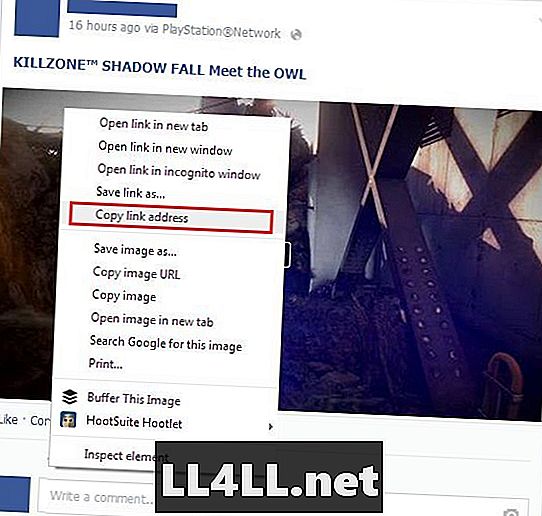
- Θα χρειαστεί να χρησιμοποιήσετε έναν ιστότοπο όπως το downvids.net, το οποίο θα σας επιτρέψει να κάνετε λήψη του βίντεο στο Facebook. Έχω χρησιμοποιήσει τον ιστότοπο μερικές φορές ήδη και δεν είχα κανένα πρόβλημα μέχρι στιγμής. Θυμηθείτε να είστε προσεκτικοί σχετικά με το σύνδεσμο που πατάτε. Οι ιστότοποι όπως αυτό θα έχουν μερικά διαφορετικά κουμπιά λήψης. Επικολλήστε τη διεύθυνση σύνδεσης που προσθέσατε νωρίτερα. Εάν θέλετε ένα βίντεο με αξιοπρεπή μεγέθυνση, βρήκα ότι πρέπει να επιλέξετε "Λήψη ποιότητας HD" και, στη συνέχεια, πατήστε το γκρι κουμπί λήψης στα δεξιά του πλαισίου εισαγωγής.

- Η λήψη θα ξεκινήσει. Για τα βίντεό μου χρειάστηκαν λιγότερα από 30 δευτερόλεπτα, αλλά αν πρόκειται για μεγαλύτερο βίντεο, μπορεί να προχωρήσει το χτύπημα.
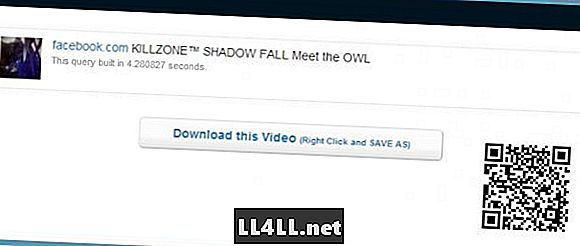
Ορίστε. Κάντε δεξί κλικ στο κουμπί "Λήψη αυτού του βίντεο" και επιλέξτε Αποθήκευση συνδέσμου ως. Το βίντεό σας θα αποθηκευτεί ως MP4 και μπορείτε να κάνετε αυτό που θέλετε με αυτό το βίντεο.
Για τον εαυτό μου, ανέβασα το βίντεο στο YouTube για να το χρησιμοποιήσω στην περιπλάνησή μου Killzone: Σκιά πτώση.
Βρήκατε έναν άλλο τρόπο για να κατεβάσετε τα βίντεο PS4; Έχετε κάποιες ερωτήσεις; Ρωτήστε στα παρακάτω σχόλια.